

Делаем развертку в AutoCad...
страница 1: Переносим чертеж в программу|
|
|
автор: Нагорский Андрей
Вот нарыли мы с инета чертежей красивых и машинки на них всякие нарисованы, а насмотревшись на сайте vladsity.narod.ru разверток, хочется сделать свое, да так чтоб сосед протащился, как удав по стекловате, а как, а чем.. творить та ... значит берем голову, прямые руки и кучу терпения. И учимся для начала работать с AutoCADом ...
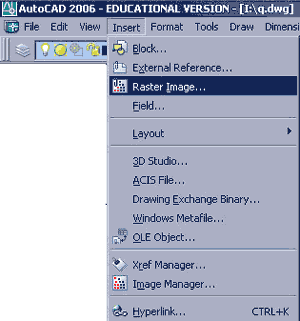
"insert" > "raster image" выбираем файл.
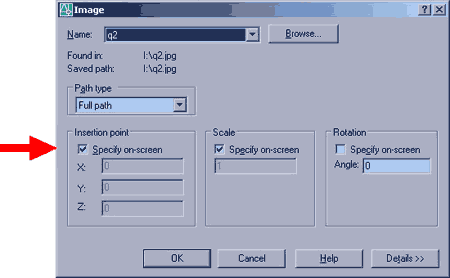
В окне можно задать координаты вставки, масштаб, поворот или все это задать динамически на экране.
Далее щелкаем левой кнопкой точку вставки и правой подтверждение.
Вставленная картинка:
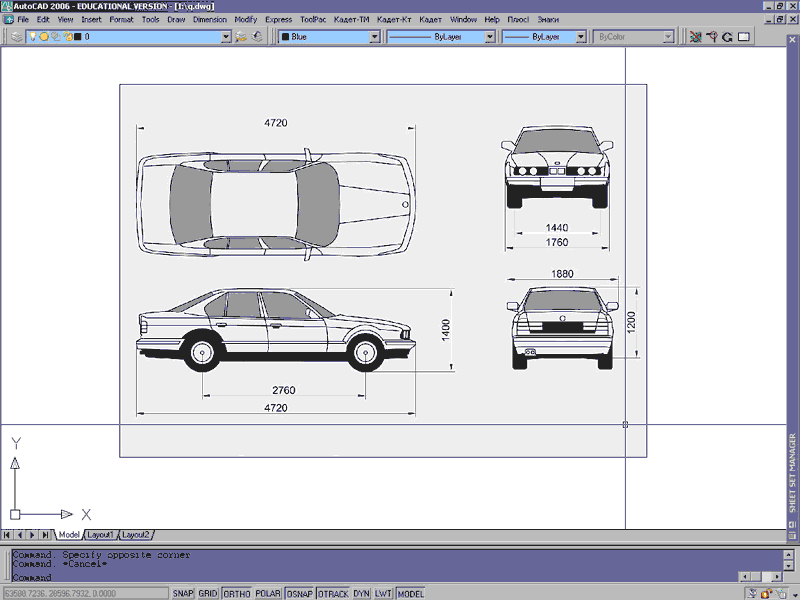
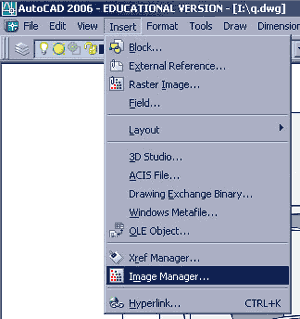
"Insert" > "image manager" – здесь можно управлять прицепленной картинкой. Именно прицепленной, она не вставляется как объект AutoCADа, а хранится отдельно. Хотя с картинкой можно производить различные манипуляции все же она является внешней ссылкой и при переносе чертежа (файла *.dwg) ее можно потерять и при открытии на удаленной машине будет просто рамка и внутри путь где лежала картинка.
Ниже показано окно "image managerа" где можно цеплять новые картинки (Attach), выгружать имеющиеся (Unload). При последней операции связь картинки с файлом не теряется, а картинка отображается только рамкой. Например если надо ее подредактировать мы ее unloadим – правим - сохраняем и делаем Reload (перезагрузка). Если не менять размеров картинки то при обновлении она останется на месте. Кнопарь Detach отцепляет картинку насовсем. Если в чертеже удалить все изображения, в менеджере все равно останется информации о нахождении в файле картинки, в колонке Status будет написано – Unreferenced. Выбрав в списке такую картинку кнопкой Attach можно ее снова вставить в чертеж. Поэтому просто удалить картинку мало надо сделать ей Attach. Ниже строка где можно изменить путь к картинке, ну если вы ее переложили – кнопка Browse вам поможет. Если надо и впредь открывать картинку по новому адресу - нажмем Save Patch, а то при новом открытии файла опять надо путь указывать.
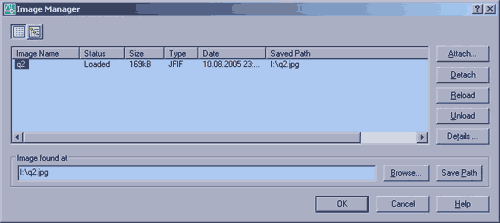
Небольшое наблюдение: у меня на работе есть люди которые постоянно удивляются почему с чертеж с парой линий весит так много. Проблема в том что обычно начиная новый чертеж они берут старый - в нем все стирают и чертят новое (Дабы настройки не перестраивать). Попробуйте представить сколько таких ссылок может накопится за пару – тройку лет работ :-) Самый рекордный файл был возрастом 3 года 4 месяца и содержал 72 картинки. Причем около 20 из них пути на винте не потеряли. Человек делая архив такого проекта (хотел по Интернету отправить) удивлялся почему он такой большой на выходе, и картинок в архиве полно левых. (с других проектов). А машина то, если путь не изменился к картинке, в архив ее и сует, даже если она удалена из чертежа, а не отцеплена (Detach) :-)
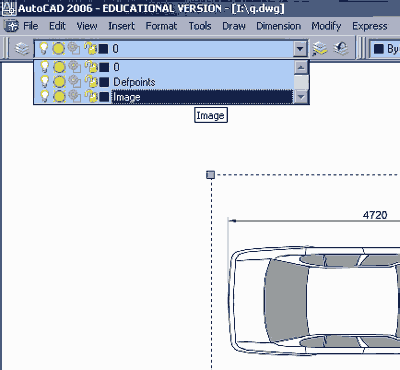
Со вставкой вроде разобрались, теперь жмем "Format" > "Layer" или эту кнопку:

Создаем новый слой, там "IMAGE" какой-нибудь. Теперь выделяем картинку и раскрыв список слоев щелкаем левой кнопкой на слое куда надо положить нашу к.. Если не выбрано никаких объектов, то такая же операция – щелчок на слое - сделать этот слой текущим.
После того как мы переместили картинку на слой "IMAGE" щелкаем на "0"-ле, на нем будем чертить.
Теперь надо картинку разбить на куски, чтобы можно было выставить проекции одна относительно другой. Конечно картинка никуда не развалится, а вот скопировать ее несколько раз и обрезать лишнее можно. Нам понадобится команда CLIPIT из меню Express (При установке AutoCADа надо проследить чтобы это меню тоже было установлено – галочку поставить).
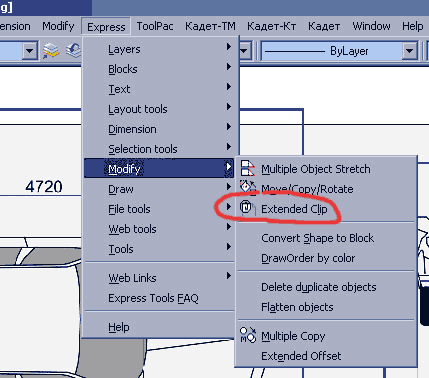

Далее обводим прямоугольником (Rectangle) или замкнутой полилинией (Polyline) область картинки которую мы хотим оставить. Жмем команду CLIPIT и левой щелкаем на контур потом снова левой на картинку, далее программа спросит длину отрезка, это если криволинейная линия – будет ломаная) нам это не важно – просто enter.
До...
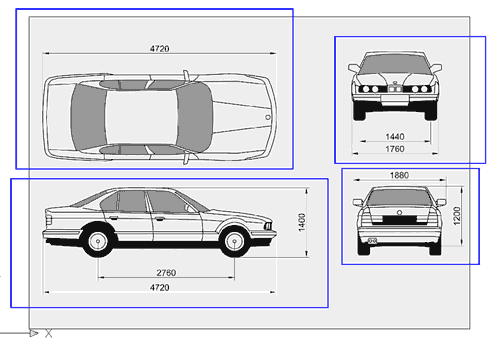
после...
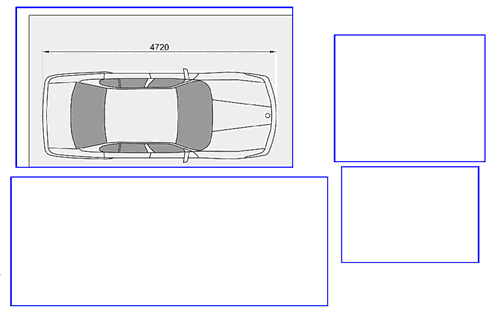
...и так для каждой из четырех копий, только контур разный выбираем.
Готовый результат:
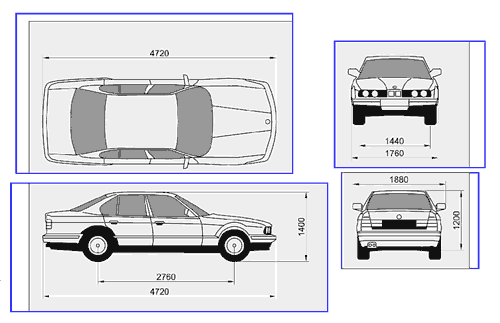
автор: Нагорский Андрей

На сайте действует полноценный ФОРУМ
с картинками, приколами, секретами изготовления бумажных моделей и не только...Использование материалов возможно только при ссылке на
http://vladsity.narod.ru Статьи и изображения принадлежат их автору.20.03.2005 © Владислав Тарнавский